フィールドの配置
「出来形帳票」に「変数」や「文字変数」を配置します。
概要
「出来形管理」では、工事名や現場代理人名、設計値や実測値など、工事や施工場所毎に「出来形帳票」の文字や数値が変わります。
これら「変数」や「文字変数」を「出来形帳票」に配置します。
| 定数 | ・・・ | 変わらない一定の数。 |
|---|---|---|
| 変数 | ・・・ | 変化する数。「設計値」や「実測値」が相当します。 |
| 文字定数 | ・・・ | 変わらない文字。帳票の文字などが相当します。 |
| 文字変数 | ・・・ | 変化する文字。「工事名」や「工種」などが相当します。 |
「文字変数」を配置する場合
工事名や工事場所や現場代理人など、工事毎に変化する「文字変数」を「出来形帳票」に配置します。
- メインメニューエリアの「フィールド」ボタンを押して、編集中の「出来形帳票」に「文字変数」を配置する位置をマウスで指定します。
- 表示された「フィールド設定画面」の「タイプ」プルダウンメニューから、工事名などの「文字変数」を選択します。
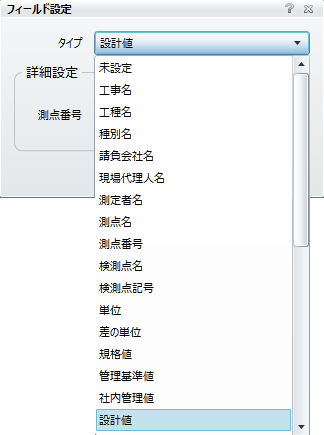 「タイプ」から「文字変数」を選択
「タイプ」から「文字変数」を選択
- 「OK」ボタンを押すと、「フィールド設定画面」を閉じ、編集中の「出来形帳票」に「フィールド」を配置します。
- 「キャンセル」ボタンを押すと、編集内容を破棄して「フィールド設定画面」を終了します。
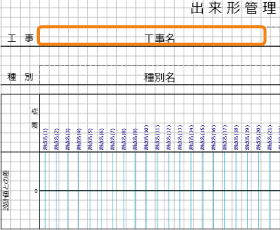 フィールド配置
フィールド配置
|
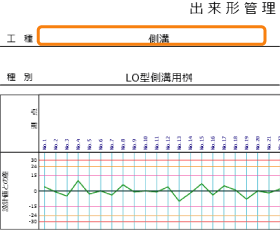 出来形管理の出力結果
出来形管理の出力結果
|
「変数」を配置する場合
設計値や実測値などの「変数」を「出来形帳票」に配置します。
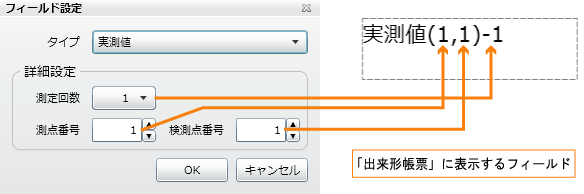 フィールド設定画面
フィールド設定画面
| 1.測定回数 | 「測定回数」をプルダウンメニューから選択します。通常の測定回数は「1」ですが、「TS出来形管理」の場合には、何回目の計測値であるかを指定します。 |
|---|---|
| 2.測点番号 | 「測点番号」を直接入力するか、上下ボタンから指定します。 |
| 3.検測点番号 | 「検測点番号」を直接入力するか、上下ボタンから指定します。 |
- メインメニューエリアの「フィールド」ボタンを押して、編集中の「出来形帳票」に「変数」を配置する位置をマウスで指定します。
- 表示した「フィールド設定」画面の「タイプ」プルダウンメニューから「実測値」などの「変数」を選択します。
- 必要に応じて、「測点番号」・「検測点番号」を変更します。
- 「OK」ボタンを押すと、「フィールド設定画面」を閉じ、編集中の「出来形帳票」に「フィールド」を配置します。
- 「キャンセル」ボタンを押すと、編集内容を破棄して「フィールド設定画面」を終了します。
「測点番号」・「検測点番号」について
初期値は、「測定回数」・「測点番号」・「検測点番号」の何れも「1」が入っています。
「出来形管理」は測点や「検測点」を連続的に計測します。
1枚の帳票に1つの「検測点」のみを記載する形式の「出来形帳票」では、「検測点番号」の項目は「1」のまま使用します。
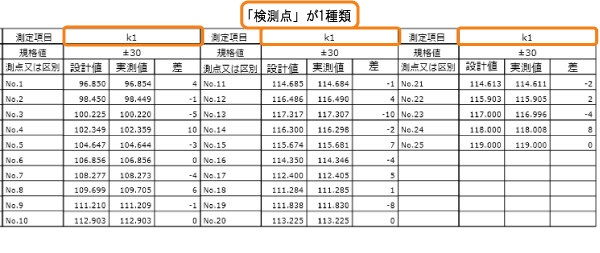 「検測点」が1種類
「検測点」が1種類
1枚の帳票に複数の「検測点」を記載する形式の「出来形帳票」では、列毎に「検測点番号」を設定します。
測点や「検測点」の設定は、1枚の「出来形帳票」に存在する「フィールド」の数だけ必要になります。
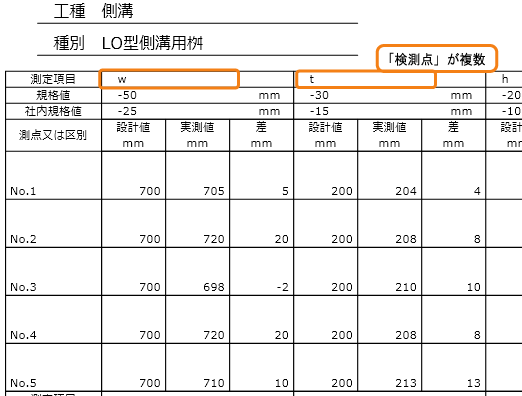 「検測点」が複数
「検測点」が複数
表形式の「変数」を配置する場合には、表を配したほうが便利です。
5箇所の「検測点」フィールドを配置した「出来形帳票」に、10箇所の「検測点」を計測した出来形データを出力すると、6箇所目以降のデータは、自動的に2ページ目に出力します。
「中止」ボタン
マウスでクリックしてフィールドを確定するまでの間、画面右上に「中止」ボタンを表示します。
「中止」ボタンを押すと実行中の操作を中止して、最初から操作をやり直します。

終了
図形フレーム、検測点フレーム、編集フレーム内の他のボタンを押すと、制御がそちらに移り、「フィールド」を終了します。